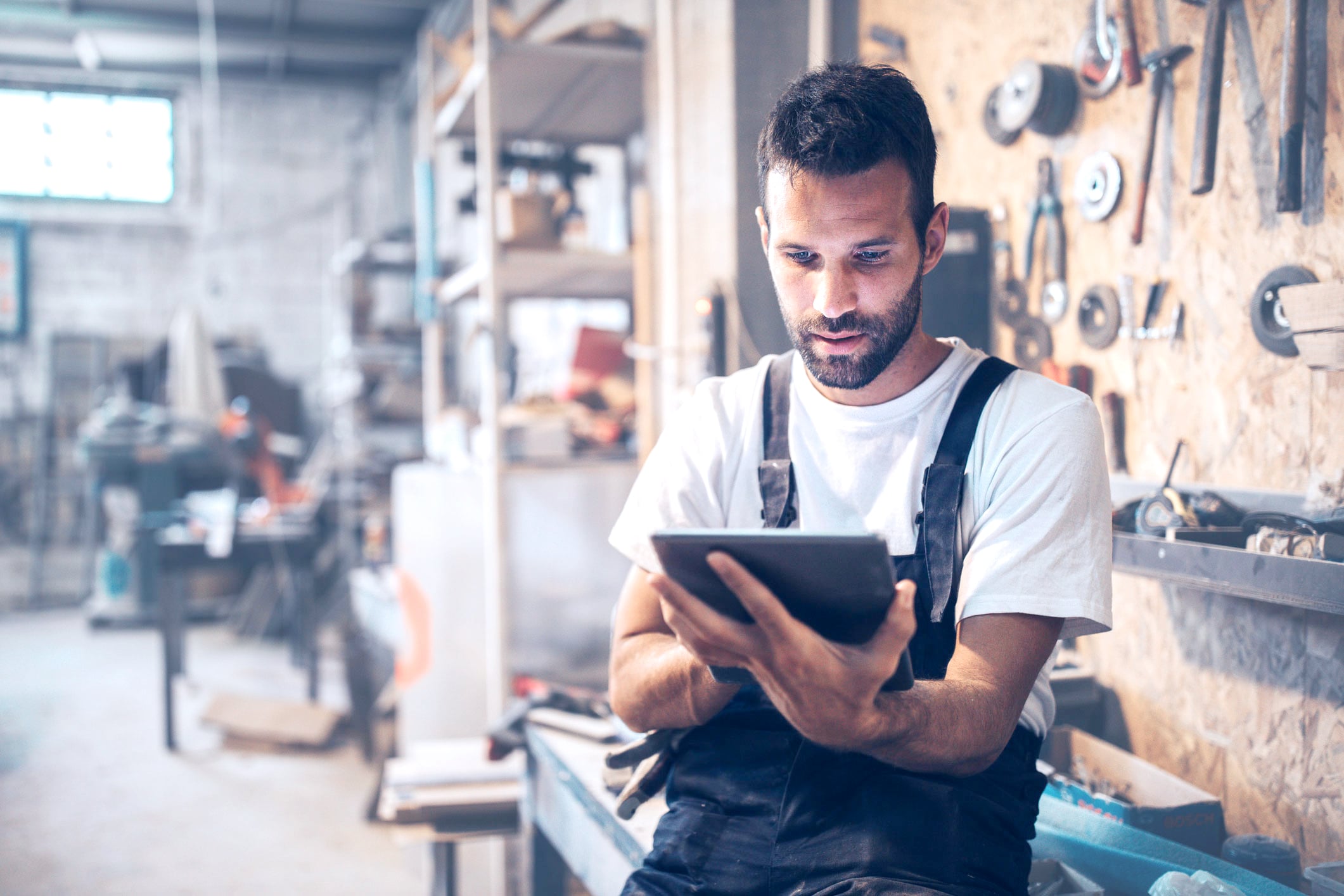Titelvorlagen im Angebot, Auftrag, Arbeitsbericht, Rechnungen, Projekt nutzen
Inhaltsverzeichnis
Inhaltsverzeichnis
Anhand der Titelvorlagen beschleunigst Du die Rechnungsstellung, aber auch Angebots-, Auftrags- und Projektkalkulationen immens.
Ein Titel umfasst eine Sammlung an bepreisten Leistungen und Materialien, beispielsweise für eine Standardleistung wie eine Heizungswartung, das Bezaunen einer Anlage oder die Treppenhausreinigung eines Mehrparteien-Wohnhauses.
Um zu den Titelvorlagen zu gelangen, öffne links im Menü das Rechnung Untermenü mit einem Klick auf den Pfeil. Wähle “Titelvorlagen”. Du bist nun in der Titelvorlagen Übersicht. Hier siehst Du alle von dir angelegten Titelvorlagen. Klicke auf eine Titelvorlage, um die Details der jeweiligen Vorlage einzusehen. Klicke auf den blauen Plus Aktionsknopf, um eine neue Titelvorlage zu erstellen.
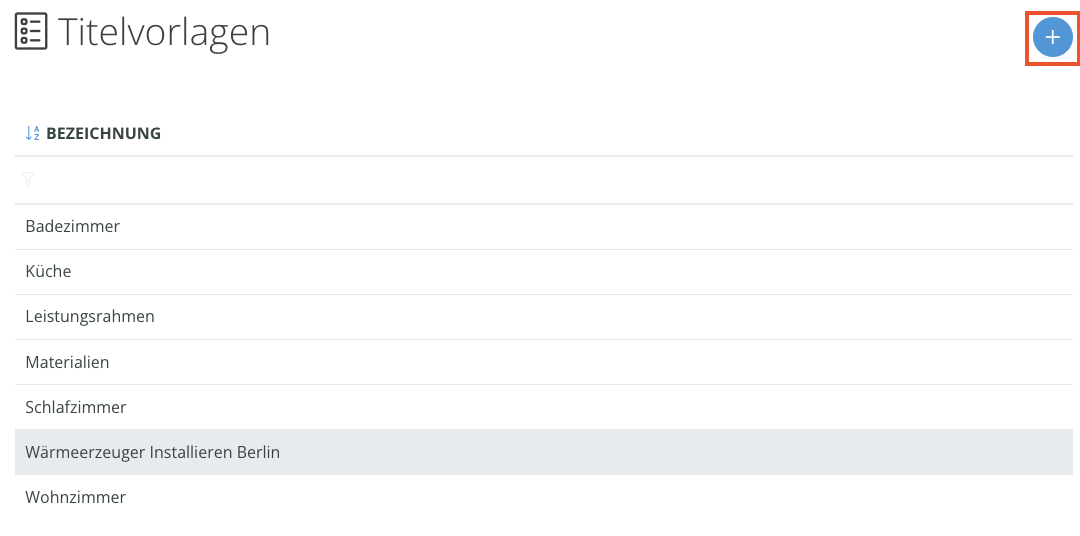
Innerhalb der jeweiligen Titelvorlage siehst Du die beinhalteten Positionen inklusive Mengen, Mengeneinheiten, Bezeichnung, Einheitspreis, Nachlass und Gesamtpreis der Position.
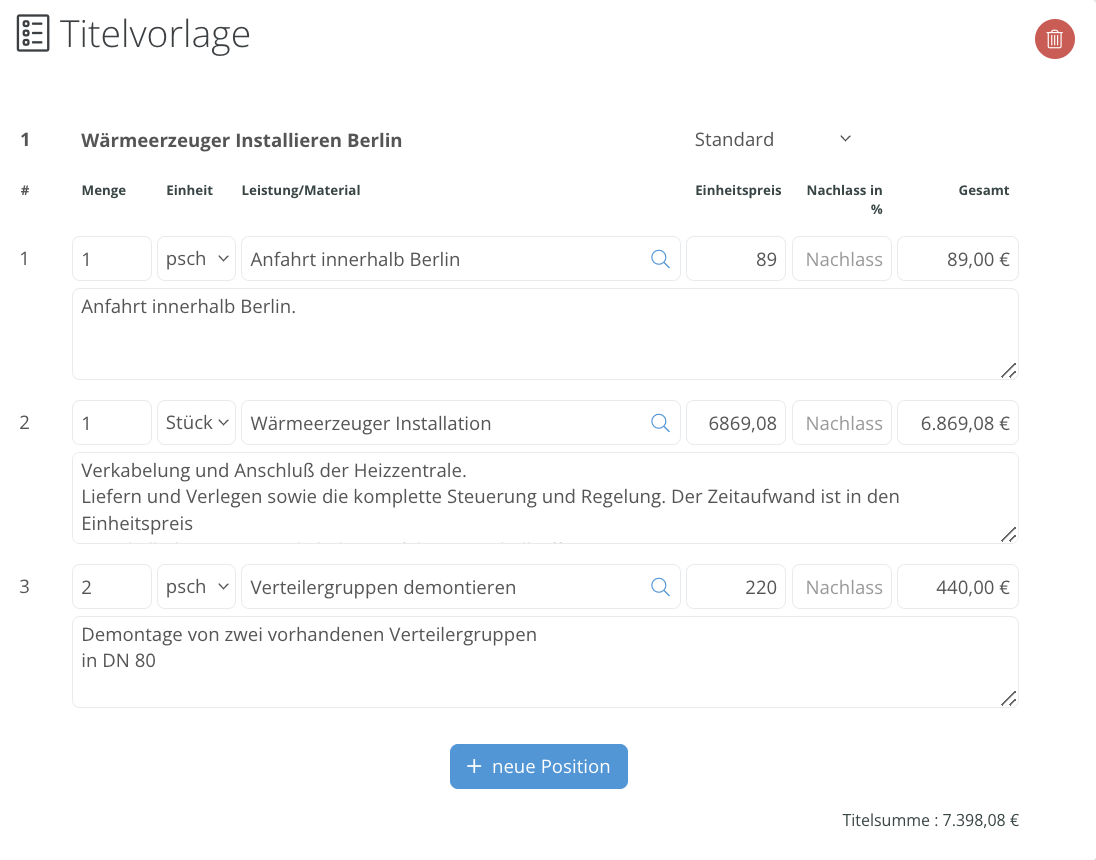
Erstellst Du eine neue Position, kannst Du über das Bezeichnung Feld nach Leistungen und Materialien aus deiner Leistungsdatenbank suchen. Gebe einfach die Bezeichnung ein, das Programm sucht automatisch nach möglichen Übereinstimmungen. Nutzt Du SIRADOS Baudaten, kannst Du außerdem über die blaue Lupe im Bezeichnung Feld den SIRADOS Datenbaum aufrufen und direkt aus SIRADOS Leistungen und Materialien übernehmen.

Mit dem blauen Lupe Aktionsknopf neben den jeweiligen Positionen öffnest Du die Stückliste der ausgewählten Position. Du kannst alle Positionen innerhalb der Stückliste anpassen, neue Positionen hinzufügen und Aufschläge verändern.
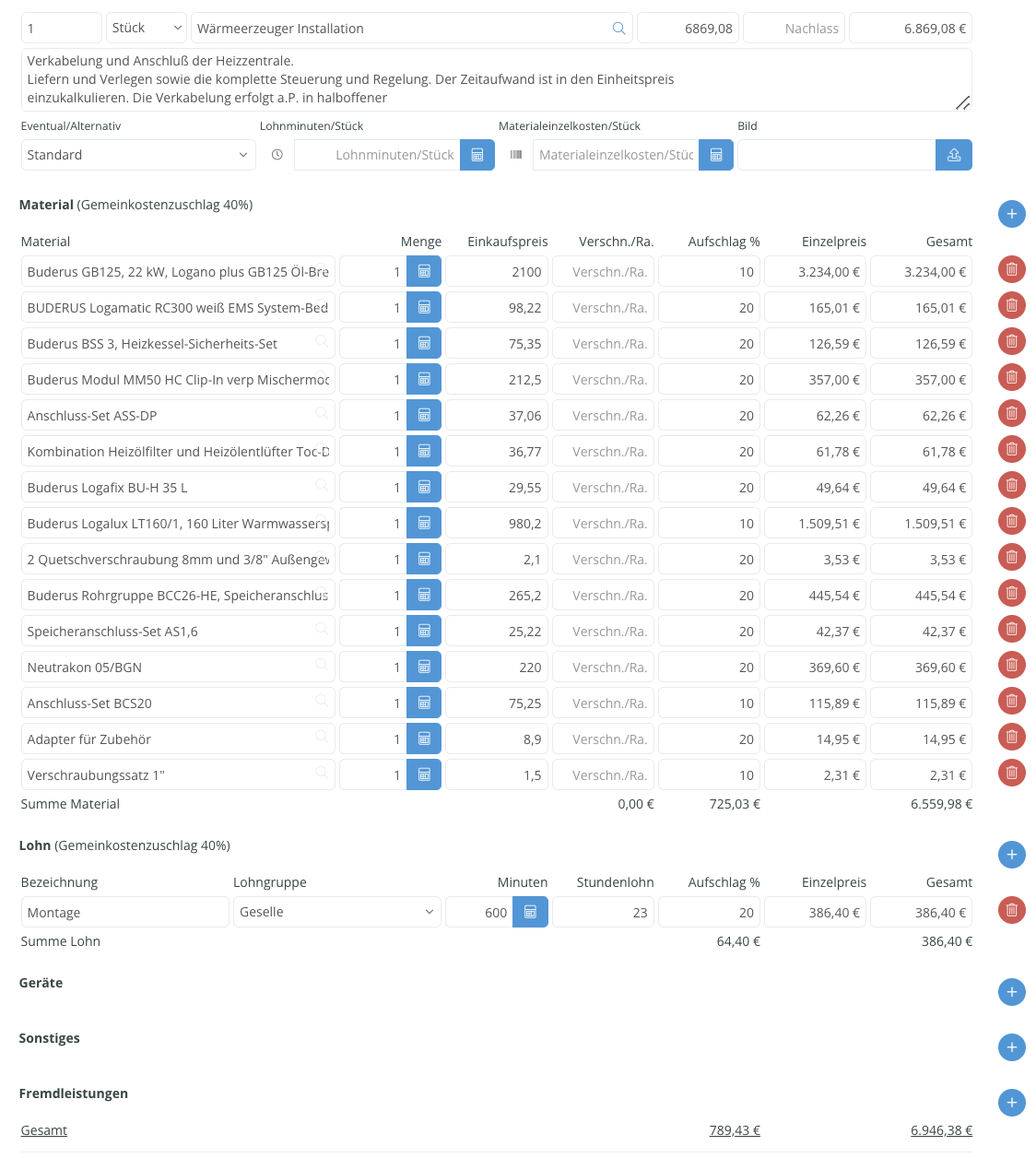
Wenn Du mehr zur Kalkulation wissen möchtest, dann schau gerne in unseren Artikel. Hier geht’s zum Kalkulation Artikel.
Wenn Du Fragen zur Kalkulation, spezifisch zur Stückliste hast, dann schau gerne in unseren ausführlichen Support Artikel zum Thema.
Hier geht’s zum Kalkulation Support Artikel.
Titelvorlagen kannst Du im Angebot, in Arbeitsberichten, Aufträgen, Projekten und Rechnungen verwenden. Dabei ist die Vorgehensweise immer gleich:
Um Titelvorlagen in deinem Dokument zu nutzen, gehe in deinem Dokument zu den Positionen. Über das Titelname Feld suchst Du nach vorhandenen Titeln. Gebe einfach die ersten Buchstaben ein, das Programm sucht automatisch nach möglichen Übereinstimmungen.

Hast Du in einer Rechnung oder einem Angebot, Auftrag sowie Projekt einen Titel erzeugt, den Du gerne als Titelvorlage speichern möchtest, kannst Du das über den blauen Diskette Aktionsknopf machen.

Hier findest Du weiterführende Artikel zum Angebot, Auftrag, Arbeitsbericht, Projekt und Rechnung.
Zum Angebot Artikel
Zum Auftrag Artikel
Zum Arbeitsbericht Artikel
Zum Projekte Artikel
Zum Rechnung Artikel
Frage:
Kann ich Titelvorlagen auch in anderen Dokumenten erstellen?
Antwort:
Ja, Du kannst Titelvorlagen aus dem Angebot, Auftrag, Projekt, Arbeitsbericht oder aus der Rechnung heraus speichern. Klicke rechts neben dem Titel in deinem jeweiligen Dokument auf den blauen Diskette Aktionsknopf, um den Titel zu speichern.

Frage:
Wie kann ich Titelvorlagen löschen?
Antwort:
Klicke in der Titelübersicht auf den Titel, den Du löschen möchtest. Klicke dann auf den roten Mülltonne Aktionsknopf oben rechts.
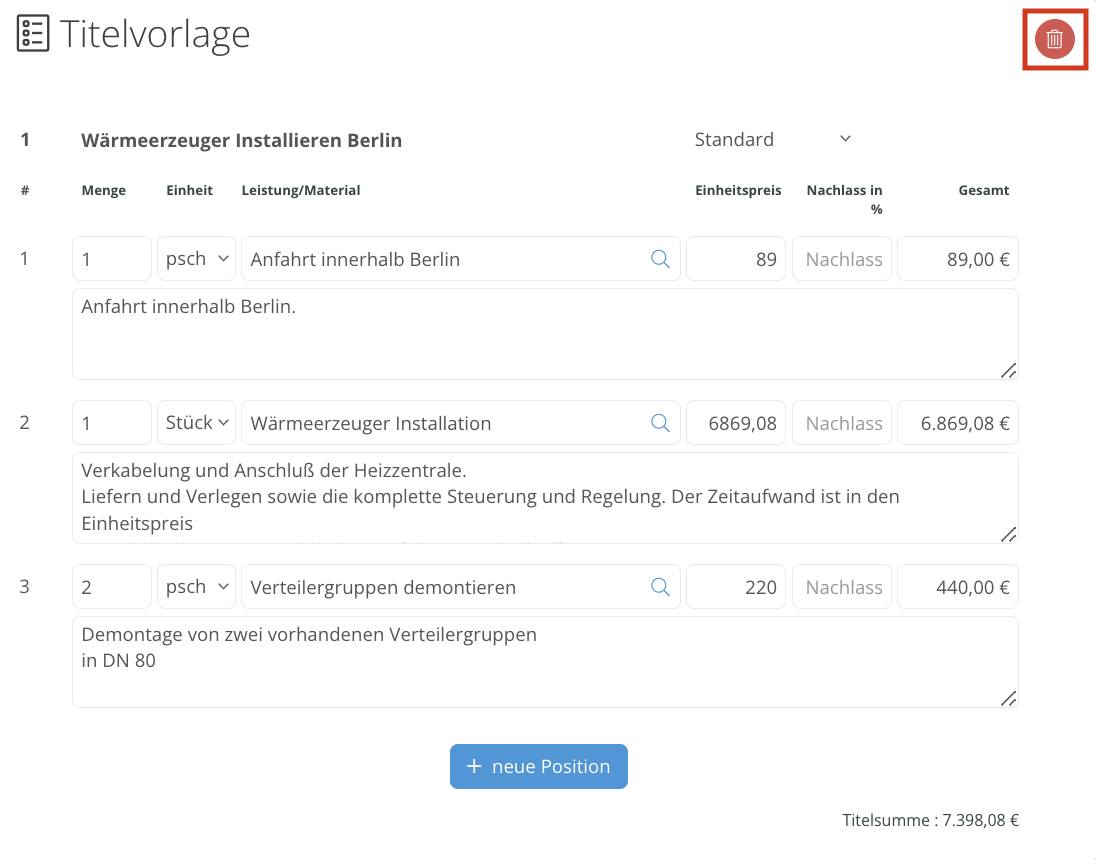
Frage:
Wo finde ich alle Titelvorlagen?
Antwort:
Eine Übersicht aller Titelvorlagen findest Du, wenn Du links das Rechnungen Untermenü mit einem Klick auf den kleinen Pfeil neben “Rechnungen” öffnest und auf “Titelvorlagen” klickst.

Hast Du Lust, in zwei Minuten dein erstes Angebot über das Programm zu verschicken? Dann tu es.
Ein Tutorial hilft dir bei den ersten Schritten.
Mit dem Absenden dieses Formular erklärst Du dich mit unseren Datenschutzbestimmungen und unseren Allgemeinen Geschäftsbedingungen einverstanden.
Email support@das-programm.io
Telefon 030 814 552 50
Du möchtest das Programm unverbindlich in einem persönlichen Online-Termin kennenlernen? Wir führen dich gern auf eine Kennenlerntour durch das Programm.
Mit dem Klicken dieses Buttons erklärst Du dich mit unseren Datenschutzbestimmungen einverstanden.